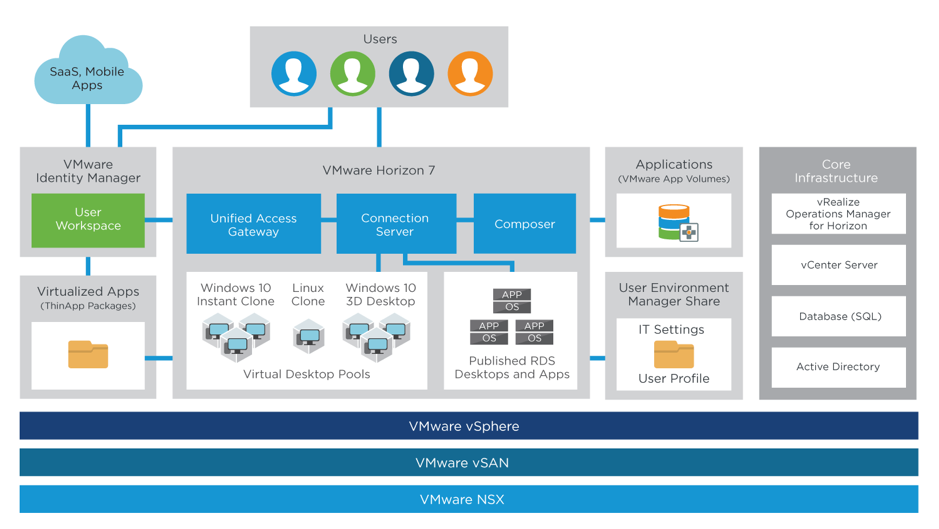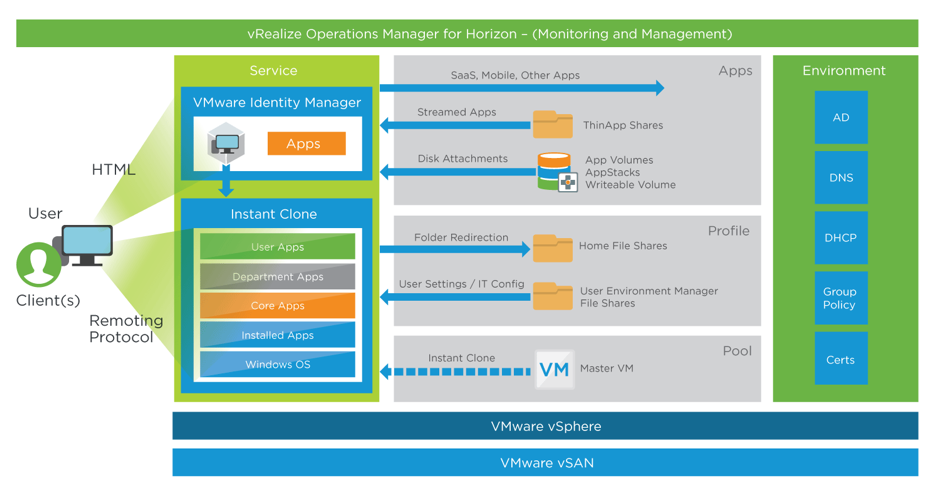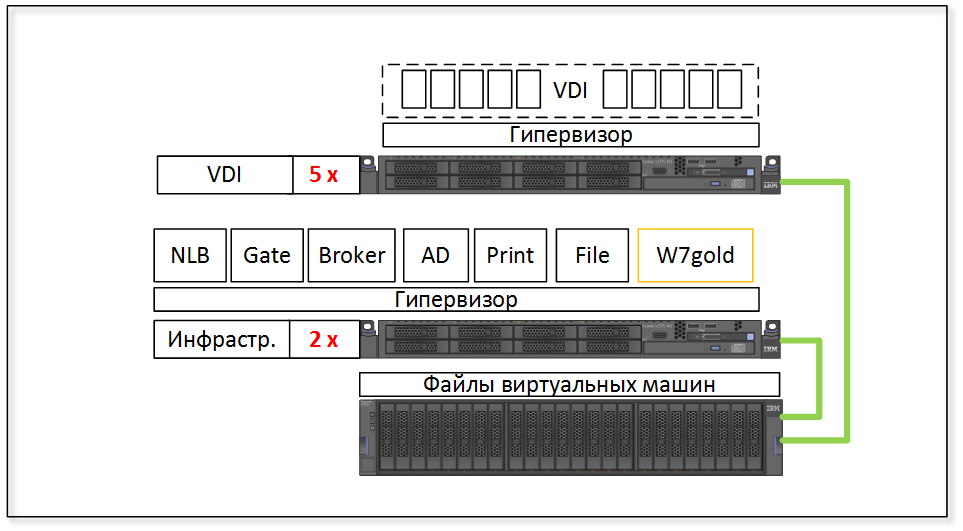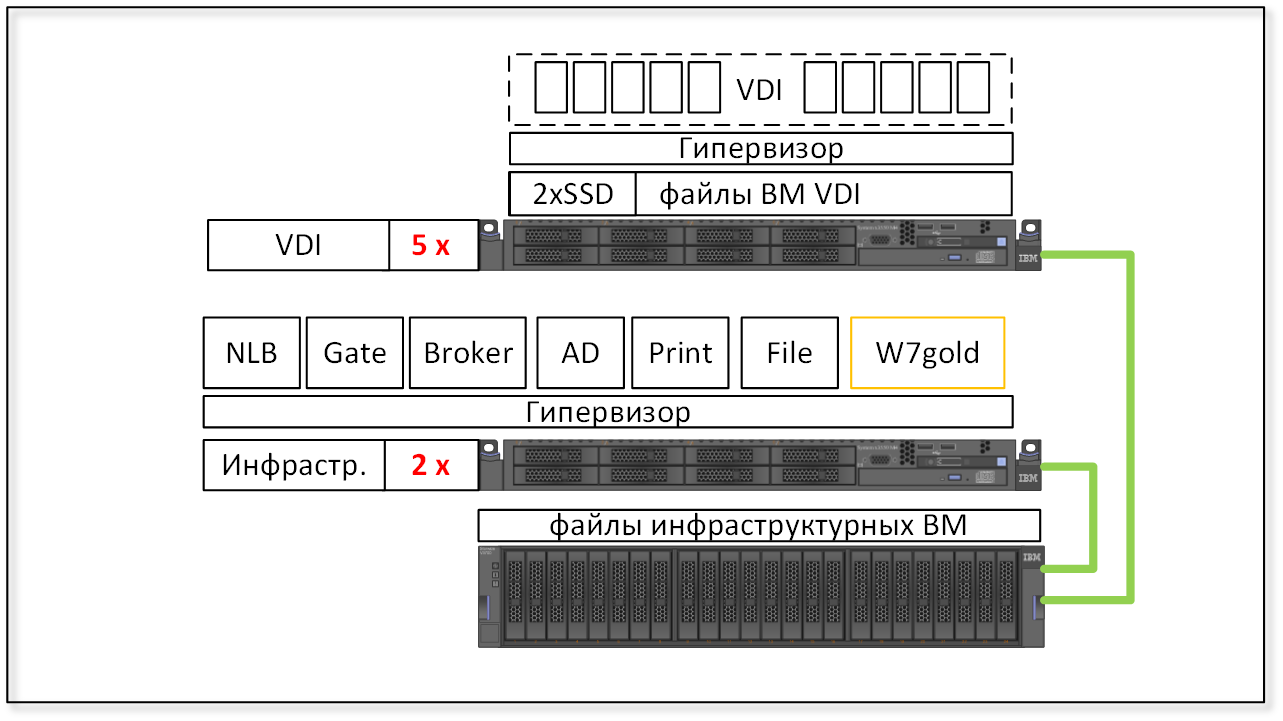как установить vmware horizon client на windows 10
VMware Horizon Windows 10
В качестве гостевой операционной системы будет устанавливаться Windows 10 32-bit. Именно она выбрана как эксперимент, а в реальной системе предпочтительно до сих пор остается Windows 7, которая зарекомендовала себя, как самая стабильная операционная система без лишних «красивостей», в системе VDI только мешающих.
Что касается поддержки Windows 10, то официально VMware Horizon поддерживает только две сборки 1511 и 1507, т.е. после обновления на более старшие версии ваша система потеряет техническую поддержку.
Windows 8.1 не поддерживает работу с Instant Clone, поэтому также для демонстрации возможностей VMware Horizon не подходит.
На данном этапе не будет устанавливаться софт, только сама операционная система и агенты, которые требуются для работы VDI. Способы распространения софта будут описаны в следующих статьях данного цикла по Horizon.
Установка и настройка базового золотого образа для VMware Horizon:
01 — 1 — 6 Для демонстрации развертывания виртуальной машины лучше подходит «толстый» клиент VMware vSphere. Создаем виртуальную машину с минимальными характеристиками — 1 vCPU, 1.5 Gb RAM. Если пользователь VDI не собирается работать с мультимедийными приложениями, то этих ресурсов вполне хватит.
7 — 11 Загружаем дистрибутив Windows 10 на datastore гипервизора ESXi, монтируем его к виртуальной машине. Можно приступать к установке ОС Windows 10.
12 — 14 Стандартно выбираем диск для установки, запускаем процесс инсталляции. На этапе создания учетной записи создаем локальную запись.
15 — 16 Установка набора драйверов для виртуальной машины VMware Tolls
17 — 19 Присваиваем ОС новое имя и вводим в домен itsave.local Добавляем администратора домена «А» к пользователям, которым доступен вход по RDP. Можно это сделать до перезагрузки.
20 После перезагрузки подключаемся к машине через удаленный рабочий стол, так удобнее передавать дистрибутивы.
21 — 27 Приступаем к оптимизации системы под задачи VDI, а именно нужно отключить сервисы Windows 10, которые могут пригодиться при работе на обычном ПК, но абсолютно лишние в виртуальной машине. Для упрощения процесса оптимизации существует специальная утилита VMware Optimization Tool, которая легко ищется через любой поисковик. Скачиваем ее в виртуальную машину и запускаем. Жмем кнопку Analyze, запускается анализ системы на предмет возможной оптимизации. Становится доступна кнопка Optimize, жмем ее и ждем пока утилита сделает свое дело. Перезагружаемся.
28 — 31 Устанавливаем VMware Horizon Agent. Мастер установки позволяет выбрать фичи, которые нужны для работы, к каждой из них есть краткое описание. Заметьте, что есть две взаимоисключающие себя фичи, а именно, VMware Horizon View Composer и VMware Horizon Instant Clone. От выбора зависит дальнейший способ развертывания пулов виртуальных машин VDI. В первом случае будет работать технология связных клонов требующая установки Composer server, во втором случае будет использоваться новая технология Instant Clone, о которой будет рассказано в одной из последующих статей.
После установки агента требуется перезагрузка.
32 — 33 Опционально. Для проверки работы по протоколу PCoIP можно установить поверх стандартного агента еще один агент, View Agent Direct-Connection Plugin. После его установки к виртуальной машине можно будет подключаться напрямую, используя VMware Horizon client, без развертывания инфраструктурных машин входящих в состав Horizon.
34 — 43 Опционально. Скачиваем VMware Horizon Client последней версии и в качестве сервера подключения указываем имя или IP адрес нашей виртуальной машины с Windows 10. В процессах видим PCoIP server, это процесс который занимается захватом изображения с экрана и передачей его на клиентское устройство.
Еще есть такой же плагин для активации прямого подключения к виртуальной машине через браузер и HTML5.
44 Выключаем виртуальную машину и создаем Snapshot. Это необходимо сделать для дальнейшего создания пула виртуальных машин через Connection server.
VMware Horizon 7. Часть 1: Установка и развертывание View
Jan 9, 2017 · 24 min read
VMware Horizon View — продукт для виртуализации персональных компьютеров, содержащий в себе ряд компонентов для организации рабочей среды, позволяя централизованно управлять размещенными на сервере рабочими станциями. Horizon View входит в состав бандла Horizon, который в свою очередь лицензируется в трех вариантах: Standard, Advanced и Enterprise Edition. И хотя лицензирование, как и набор поставляемых компонентов для каждой из редакций являются отдельной темой, из основных компонентов Horizon View можно выделить следующие:
Подготовка инфраструктуры.
Для развертывания Horizon View 7 потребуется, как минимум, один физический сервер — хост с установленным ESXi версии 6.0, или выше (на момент тестирования от создания отказоустойчивого кластера VMware из двух и более хостов можно отказаться). Далее на хосте ESXi разворачиваются необходимые компоненты Horizon View, большинство из которых могут так же размещаться и на операционных системах, установленных напрямую на “железо” (без установки гипервизора). Управление средой Horizon View 7 возможно только в домене Active Directory и в то же время управляющие компоненты не могут быть установлены на контроллерах домена.
Ниже будет рассмотрен процесс установки компонентов Horizon View 7.0.1 с использованием гипервизора VMware ESXi 6.0U2.
В первую очередь необходимо установить Connection Server и Security Server (если доступ из интернет во внутреннюю сеть не требуется Security Server можно не устанавливать). Для этого потребуется две виртуальных машины с Windows Server 2008R2, или Windows Server 2012R2, введенных в домен Active Directory. Соответственно, потребуется, как минимум, еще одна виртуальная машина, выполняющая функцию контроллера домена Active Directory.
Первоначально я использовал три виртуальных машины Windows Server 2012R2 со статическими IP адресами, 2vCPU и 4Гб оперативной памяти на каждую:
Более конкретные системные требования для установки каждого из компонентов Horizon View vмогут варьироваться от объема масштабируемой системы (см. ниже для каждого компонента).
Для Horizon View так же потребуется vCenter Server, который аналогично не устанавливается на контроллере домена Active Directory. Можно использовать linux-версию — vCenter Server Appliance, установка которого была рассмотрена здесь:
Обратите внимание, что доменный контроллер Active Directory должен стартовать до того, как стартует vCenter Server.
Установка Connection Server.
Для установки Horizon View Connenction Server’а 7.0.1 потребуется:
VMware Horizon client
Для подключения к VDI необходимо скачать и установить на свое устройство программу VMware Horizon client. С ее помощью можно подключиться к своей виртуальной рабочей станции и получить максимально возможный на сегодняшний день функционал и производительность в среде Horizon.
VMware Horizon client 4.8.0 (Win x64) — скачать
VMware Horizon client 4.8.0 (MacOS) — скачать
VMware Horizon client 4.8.0 (Linux x64) — скачать
VMware Horizon client 4.8.0 (iOS) — iTunes
VMware Horizon client 4.8.0 (Android) — Google Play
Также для подключения к инфраструктуре рабочих столов можно использовать браузер с поддержкой HTML5, при этом функциональны возможности сессии будут ниже, чем при использовании полноценного клиента.
VMware Horizon архитектура
За время существование продукта он успел аккумулировать в себе большое количество функций, которые чаще всего появлялись после интеграции в VMware Horizon сторонних программных продуктов, купленных компанией VMware. Но любое внедрение сопровождается усложнением архитектуры, отладке взаимодействий компонентов, обучению специалистов и другие смежные процессы. Поэтому сейчас рассматривать VMware Horizon нужно уже, как часть целого. Продукт, объединяющий в себе все наработки называется VMware Workspace One. По идее VMware инфраструктура большой компании давно уже не ограничивается рамками ЦОДов, а успешно использует сторонние сервисы SaaS, облачные ресурсы и сторонние приложения.
Опустимся на уровень ниже и сфокусируемся на эталонной архитектура VMware Horizon для одной площадки. Здесь мы видим набор компонентов, соответствующий максимальной редакции VMware Horizon Enterprise.
Уровень серверной виртуализации реализован на продуктах: VMware vSphere Enterprise Plus, гиперконвергентном VMware vSAN, сетевую безопасность обеспечивает VMware NSX.
Программный уровень VDI представляет собой классическую схему с добавлением новых компонентов в виде AppVolumes для доставки слоев приложений и Identity Manager для сквозной аутентификации в локальных и сторонних SaaS и мобильных приложениях. Еще один новый программный продукт — это User Environment Manager, который дополняет управление профилем пользователя.
Жизненный цикл виртуальной машины VDI от создания до обнуления протекает в тесном контакте со всеми окружающими сервисами. ВМ для пользователя сначала собирается для пользователя из разных слоев, а после выхода из сессии, разбирается. На картинке ниже наглядно показаны основные компоненты.
Реальность в РФ такова, что реализация эталонной архитектуры VMware Horizon не нужна, сложна в эксплуатации, дорога относительно классической схемы с ПК и ноутбуками. Поэтому до реализации доходят проекты простые, надежные и максимально удешевленные. На передний план выходит решение прикладных задач, космические корабли оставляем мечтах о светлом будущем.
2. Формулы расчета плотности VDI
Прежде всего, VDI — это виртуальные машины, много виртуальных машин, гораздо больше, чем в обычной серверной виртуализации. Нагрузка на оборудование будет создаваться значительная, а от архитектуры решения будет зависеть, как эта нагрузка будет распределяться. По той же причине нет оптимальной по цене — качеству архитектуры для VDI, которую можно было бы рекомендовать. Ведь сделать выбор в пользу архитектуры, о которой вы слышите впервые, довольно, сложно. У производителей ПО VDI есть рекомендации по расчету оптимального количества пользователей (плотность) при заданных характеристиках оборудования. И про эти формулы будет подробно написано ниже.
Чтобы вне зависимости от вендора ПО посчитать сколько виртуальных машин VDI можно запустить на одном сервере, необходимо запомнить следующие правила для CPU-RAM-Disk:
1. CPU. На одно физическое ядро процессора закладывается 6 виртуальных машин, типа «офисная». Если в сервере 2 процессора по 8 ядер в каждом, то 2*8*6=96 ВМ. Причем общая нагрузка на процессоры в середине рабочего дня будет в пределах 50-75%.
2. RAM. На одну виртуальную машину типа «офисная» Windows 7 закладывается 2Гб оперативной памяти, среднее потребление будет 1.3Гб — 1.8Гб в зависимости от запущенных в данный момент пользователем приложений. Причем, производители советуют использовать Windows 7 32 bit, судя по всему, чтобы срабатывали собственные ограничители операционной системы.
3. Disk. Во время запуска операционной системы и входа пользователя в сессию (загрузка профиля) виртуальная машина делает 50 IOPS, а во время работы 10-15 IOPS (операций ввода вывода в секунду), чем значительно нагружает дисковую подсистему. Момент загрузки всех виртуальных машин разом и входа пользователей в сессии называется «Boot Storm», нагрузка на подсистему хранения в этот момент максимальная. Чтобы рассчитать необходимую пиковую производительность дисковой подсистемы нужно кол-во виртуальных машин умножить на 50 IOPS. Например, для 96 ВМ понадобится система хранения, пиковая производительность которой 4800 IOPS. Если предположить, что чтение и запись будут соотноститься 70/30, то для достижения этой производительности потребуется 50 SAS дисков 10к (RAID 10). Согласитесь, что неразумно использовать такое количество SAS дисков в системе хранения данных для 96 виртуальных машин. Поэтому VDI сейчас немыслим без SSD или других технологий, которые могут обеспечить высокую производительность системы хранения данных. После загрузки виртуальных машин и окончания Boot Storm, когда пользователи работают в штатном режиме виртуальная машина делает 10-15 IOPS. Для 96 ВМ понадобится производительность 10 SAS дисков в RAID 10, что тоже немало. Также не стоит переоценивать возможности SSD дисков, у них высокие показатели по IOPS-ам только в идеальных усоловиях и непродолжительное время, после чего происходит снижение производительности в 2-10 раз. Принято считать, что при продолжительной нагрузке у SAS диска 10к показатель IOPS равен 150 IOPS, а у SSD диска 1200 IOPS.
Для дисковой подсистемы получается не самая радужная калькуляция. Поэтому необходимой производительности добиваются не наращиванием дисков SAS, а используя SSD диски, применяя дополнительные технологии, меняя архитектуру. Обо всем этом ниже.
3. Варианты архитектуры VDI
Для лучшего понимания материала будет рассмотрим проект на 500 пользователей офисного типа.
Используя известные нам формулы, необходимо рассчитать ресурсы, для работы 500 пользователей VDI.
Количество серверов VDI = 500 пользователе/6 пользователей на ядро/16 ядер в сервере = 5 серверов (2 x CPU 8 core) + 1 сервер резервной замены
Объем оперативной памяти в каждом сервере = 500 пользователей * 2Гб/ 5 серверов = 200 Gb
Производительность дисковой подсистемы. Во время Boot Storm = 500*50 IOPS= 25 000 IOPS. Во время работы = 500*10 IOPS= 5 000 IOPS
Стандартный вариант архитектуры (на 500 пользователей)
Первая архитектура, самая привычная, пришедшая из серверной виртуализации. У нас будут серверы для запуска виртуальных машин VDI, у нас будут серверы для запуска виртуальных машин с инфраструктурными ролями, у нас будет система хранения для фалов виртуальных машин. Соединены серверы и система хранения зелеными линиями, которые могут представлять из себя любую совместимую технологией FC, iSCSI, SAS, NFS.
Важный момент относящийся к VDI. Нет необходимости защищать виртуальные машины VDI на случай выхода из строя физического сервера, за исключением варианта использования полных клонов. Если виртуальная машина пользователя по каким-то причинам прекращает работать, то сотрудник подключается к другой виртуальной машине VDI на другом сервере, куда уже загружается его профиль, слои приложений, подключаются перенаправленные папки, сетевые диски, принтеры.
А вот виртуальные машины с инфраструктурными ролями наоборот необходимо защитить с помощь технологий серверной виртуализации, поэтому потребуется, как минимум, 2 физических сервера, для объединения их в отказоустойчивый кластер.
VDI на локальных SSD дисках (на 500 пользователей)
Один из вариантов решения — это VDI на локальных дисках. Принцип очень простой. Когда мы собираемся из «золотого образа» создать N-ое количество виртуальных машин VDI, то в качестве хранилища нужно указать локальные диски. Тогда «золотой образ» копируется на локальные диски каждого хоста виртуализации, после чего локально на каждом сервере создаются виртуальные машины с дифференциальными дисками. ВСЯ дисковая нагрузка ложится на локальные SSD диски, мощная система хранения данных просто не нужна.
Другие варианты архитектуры VDI
Citrix и VMware предлагают свои собственные уникальные варианты архитектуры для VDI, в сообществах к ним сложилось разное отношение.
VMware в последней версии Horizon View предлагает использовать технологию vSAN. Ее использование позволяет вообще не покупать систему хранения данных, вместо нее на основе локальных дисков будет создано распределенное файловое хранилище, которое может обеспечить необходимый уровень производительности и отказоустойчивости для виртуальных машин VDI и для виртуальных машин инфраструктуры. Более подробно я напишу про vSAN в отдельной статье, посвященной VDI от VMware. Официальный документ можно найти по этой ссылке (link)
Citrix, как альтернативный вариант архитектуры для VDI проектов, предлагает рассматривать свой Provisioning server (PVS), естественно, в отказоустойчивом исполнении. К сожалению, нет официального документа по референсной архитектуре, который бы смог прояснить спорные моменты, которых достаточно много. Подробнее можно почитать на сайте Citrix (link). Изюминкой технологии является создание бездисковых виртуальных машин VDI. «Золотой образ» специальным образом публикуется на PVS и транслируется (только на чтение) в виртуальную машину по сети. Все временные файлы ОС сохраняются в отдельный файл, который может хранится в оперативной памяти виртуальной машины или на PVS сервере или на диске виртуальной машины (но тогда она не совсем бездисковая). Опять же, все эти ухищрения главным образом направлены на снижение нагрузки на основную систему хранения данных. Более подробно я напишу про PVS в отдельной статье, посвященной VDI от Citrix.
Технологии
Варианты оптимизации производительности от VMware:
Варианты оптимизации производительности от Citrix:
Варианты оптимизации производительности на стороне СХД
Как создаются виртуальные машины
В инфраструктуре VDI обязательно понадобится платформа виртуализации, которой можно управлять из центральной консоли, в эту консоль будут поступать команды от управляющего VDI софта на создание, обновление, включение, выключение, удаление и другие операции с пользовательскими виртуальными машинами. В рассматриваемых решениях такая платформа виртуализации включена в стоимость лицензий VDI. Для VMware Horizon — это VMware vSphere Enterprise Plus, для Citrix XenDesktop — это Citrix XenServer, Microsoft RDS использует встроенную в Windows server 2016 виртуализацию Hyper-V. Рассмотрим самый простой пример, чтобы понять механизм работы службы, которая разворачивает виртуальные машины.
Пример
Сейчас специально опускаются моменты, связанные с инфраструктурным ПО, чтобы сосредоточиться на механизме создания множества виртуальных машин. Возьмем обычный сервер с локальными дисками, на котором нужно развернуть VDI. Сначала администратором в ручном режиме создается эталонная виртуальная машина, которая на схеме называется «W7gold», в нее устанавливаются необходимые программы, специальным образом оптимизируются внутренние службы Windows для максимальной производительности, инсталлируется агентское ПО VDI. После чего запускается автоматический процесс создания N-го числа виртуальных машин. Средствами гипервизора с текущего состояния «W7gold» делается полный клон (диск виртуальной машины копируется полностью), затем клон готовится к размножению с помощью QuickPrep (более быстрый в работе аналог Sysprep). После чего уже с виртуальной машины клона «W7clone» делаются связные клоны. В данном случае диск виртуальной машины «W7clone» не копируется, а становится доступен на чтение N-ому числу виртуальных машин. Все изменения в этих виртуальных машинах пишутся в отдельный дифференциальный файл-диск. Важно то, что работа всех созданных виртуальных машин зависит теперь от одного диска «W7clone», который нельзя перемещать, повреждать и тем более удалять. Вот так в упрощенном виде выглядит механизм создания виртуальных машин VDI.
Что такое VMware Horizon, или как организовать работу удаленных сотрудников
Что такое VMware Horizon
VMware Horizon является одной из составляющих решения VMware Workspace ONE, в комплекс которого также входят: vIDM, отвечающий за идентификацию пользователей и реализацию технологии единого входа, и система управления мобильными устройствами (в ней можно распространять политики настройки устройств, устанавливать или удалять ПО, отслеживать геопозицию пользователя).
VDI-платформа VMware Horizon включает следующие компоненты:
Для решения задач виртуализации в данной платформе используется VMware Horizon View, которая поддерживает работу с несколькими мониторами, ускоренное воспроизведение видео, локальное подключение к периферийным устройствам, высококачественную трехмерную графику, а также обеспечивает легкое масштабирование для поддержки растущего числа настольных виртуальных компьютеров, динамическое выделение вычислительных ресурсов для наибольшей производительности и оптимизации, и повышенную отказоустойчивость всей виртуальной инфраструктуры.
Все перечисленные компоненты VMware Horizon повышают для конечных пользователей удобство цифровой рабочей области.
Основные направления развития VMware Horizon
К основным направлениям развития VMware Horizon относятся:
В целом VMware Horizon позволяет сократить затраты на поддержку ИТ-инфраструктуры, повысить ее безопасность, ввести новые сценарии работы и минимизировать время простоев.
Как VMware помогает людям работать из дома
Платформа для управления виртуальными рабочими столами от VMware позволяет удаленным сотрудникам полноценно выполнять свои обязанности при помощи домашнего настольного ПК, ноутбука или нетбука, планшета, а также решений класса «тонкий клиент» (thin client) и «нулевой клиент» (zero client).
При этом с помощью VMware Horizon возможно создание «гибридных» рабочих сред, например, в случаях, когда для выполнения своих задач часть сотрудников до начала удаленной работы использовала устройства со специфическими возможностями, например, станции 3D-рендеринга. Инструментарий VMware позволяет включить данное оборудование в общую инфраструктуру с виртуальными десктопами, обеспечив полный удаленный доступ к таким ПК с соблюдением всех правил безопасности. Для этого потребуется лишь брокер соединений и программные агенты.
Пример работы VMware
Примером создания инфраструктуры безопасных рабочих мест для удаленных сотрудников с помощью Workspace ONE (частью которого является VMware Horizon) может стать «магазин приложений» для пользователя.
В этом «магазине» пользователь загружает необходимые для работы программы, при этом для каждой из них организуется отдельный VPN-канал. Так, при выборе приложения Gmail в Android у сотрудника будут две иконки почтового клиента: его личная почта и отдельно корпоративный аккаунт, который прежде, чем открыться, будет устанавливать защищённое соединение. Обмен данных между приложениями из личной зоны пользователя и корпоративной зоны станет невозможен.
Workspace ONE предоставляет удаленному сотруднику функции автоматической настройки и шифрования. Однако перед интеграцией в VDI гаджет обязательно должен проверяться на соответствие корпоративным политикам. Если вдруг что-то в прошивке изменилось после проверки соответствия, то автоматически может применяться запрет на работу с данными или запускаться процесс принудительного обновления. Администратор может удаленно очистить систему, но личные данные при этом не устраняются.
Логическая архитектура VMware Horizon
Версии и цены VMware Horizon
Продукты VMware Horizon представлены тремя пакетами программ:
Цены на данные продукты представлены в таблице
| Название продукта | Horizon Mirage | Horizon Workspace | Horizon Suite | |||
| Количество лицензий | 10 | 100 | 10 | 100 | 10 | 100 |
| Цена продукта | $1 650 | $16 500 | $1 650 | $16 500 | $3 300 | $33 000 |
| Цена технической поддержки на год | $346,50 | $3 465 | $346,50 | $3 465 | $693 | $6 930 |
Версии продукта VMware Horizon также отличаются стоимостью и количеством лицензий:
| Название продукта | VMware Horizon | |||
| Версии продукта | Advanced | Enterprise | ||
| Количество лицензий | 10 | 100 | 10 | 100 |
| Цена продукта | $2 750 | $27 500 | $3 300 | $33 000 |
| Цена технической поддержки на год | $681,45 | $6 814,50 | $817,74 | $8 177,40 |

.png)